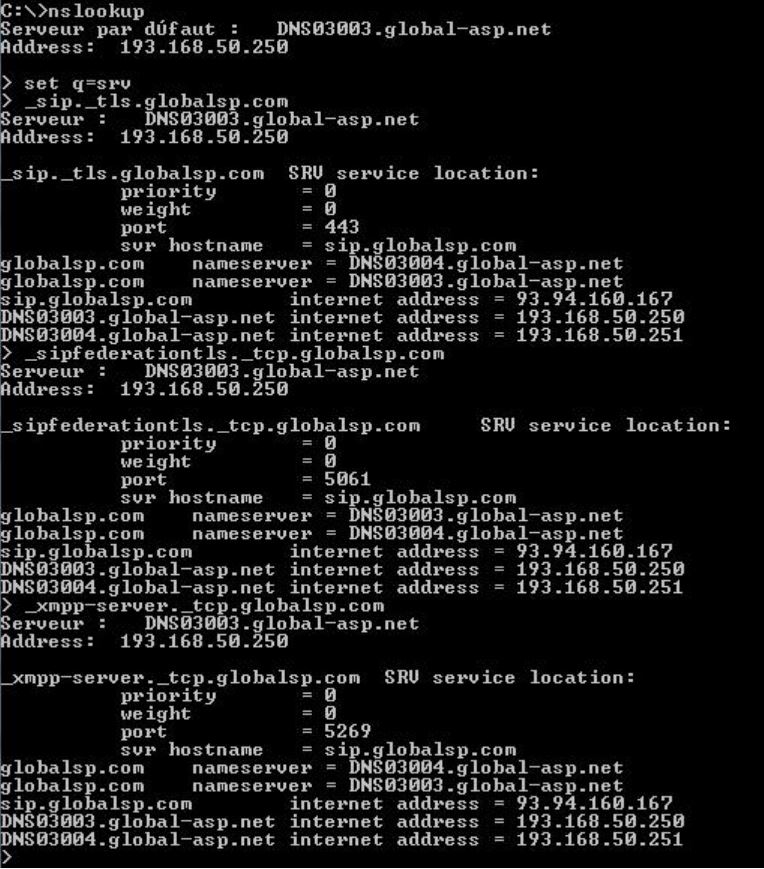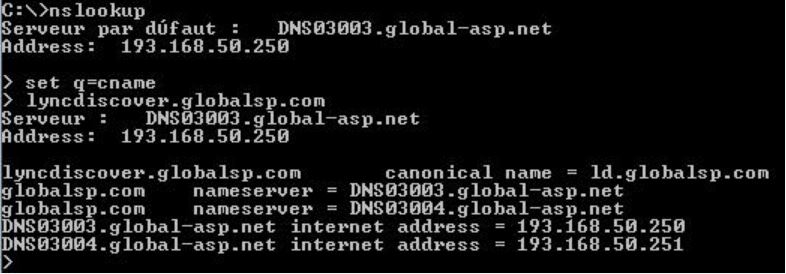Configuration DNS Skype Entreprise
1 . Le registrar (ou hébergeur de nom de domaine) :
Pour réaliser correctement les différentes manipulations, nous vous invitons à consulter le guide DNS de votre registrar de nom de domaine :
• Amen : https://www.amen.fr/support/modifier-ses-serveurs-dns/
• Gandi : http://wiki.gandi.net/fr/dns/zone
• GO Daddy : https://fr.godaddy.com/help/gerer-les-dns-680
• NordNet : http://assistance.nordnet.com/kb/Configurer-les-enregistrements-de-la-zone-DNS-de-votre-domaine-(A-AAAA-CNAME-MX-TXT-SRV)_268.html
• 1&1 : https://assistance.1and1.fr/domaines-c65617/parametrer-un-domaine-c85159/parametres-dns-c66705/modifierretablir-les-parametres-dns-a792835.html
• Online : https://documentation.online.net/fr/web/domain-name/tutorial/dns-zone-management
• OVH : https://docs.ovh.com/fr/domains/generalites-serveurs-dns/
Pour faire fonctionner votre nom de domaine avec notre offre Skype Entreprise, il est nécessaire de faire quelques modifications sur le serveur DNS de votre hébergeur. Vous devez ajouter 4 enregistrements DNS dans la zone correspondante à votre nom de domaine :
2 . Le champ SRV :
Un champ SRV indique les services qui sont disponibles. Ce type d’enregistrement permet la découverte automatique de services. Il est indispensable de configurer le champ SRV pour utiliser le protocole SIP, XMPP avec Skype Entreprise.
Un champ SRV contient les informations suivantes :
• Vos sous-domaines SIP/XMPP
• Le type d’enregistrement (ici SRV)
• La priorité
• Le poids
• Les ports de destination
• Le nom du serveur Skype Entreprise
Chez Global SP, vous devez intégrer trois champs SRV avec des poids et priorités obligatoirement identiques et configurés à « 0 », sous la forme suivante :
DOMAINE | TYPE | PRIORITÉ | POIDS | PORT DESTINATION | CIBLE |
_sip._tls.domaine.xxx | SRV | 0 | 0 | 443 | sip.globalsp.com. |
_sipfederationtls._tcp.domaine.xxx | SRV | 0 | 0 | 5061 | sip.globalsp.com. |
_xmpp-server._tcp.domaine.xxx | SRV | 0 | 0 | 5269 | sip.globalsp.com. |
3 . Le champ CNAME :
Un champ CNAME (Canonical NAME), également appelé Alias, est un champ de redirection invisible qui redirige le trafic par un remplacement dans l’URL d’un domaine ou d’un sous-domaine nominal. Il est particulièrement utile pour fournir des noms alternatifs correspondant aux différents services d’une même machine. Il est indispensable de configurer le champ CNAME pour utiliser Skype Entreprise.
Le champ CNAME contient les informations suivantes :
• Le sous-domaine (Skype)
• Le type (ici CNAME)
• L’adresse cible
Chez Global SP, ce champ doit être renseigné sous la forme suivante :
CHAMP | TYPE | CIBLE |
lyncdiscover.domaine.xxx | CNAME | ld.globalsp.com. |
4 . Test et vérification DNS :
Le champ TTL indique la durée de vie en cache des enregistrements DNS.Si, par exemple, cette valeur est de 1j, il faudra attendre jusqu’à 24h pour que les nouvelles informations soient prises en compte. Si vous changez la valeur à 1h, il faudra toujours attendre jusqu’à 24h pour que cette nouvelle information soit prise en compte. Au niveau de la planification de votre migration, n’oubliez pas de prendre en compte ces valeurs.
Pour vérifier que votre zone DNS comporte les bons enregistrements, il est nécessaire d’attendre que la propagation soit effective avant d’effectuer les tests ci-dessous :
4.1. SRV
Sur un poste Windows :
• Sous Windows : Démarrer => Exécuter (ou Rechercher) puis tapez cmd
• Tapez : nslookup
• Tapez : set q= srv
• Tapez : _sip._tls.domaine.xxx ou _sipfederationtls._tcp.domaine.xxx ou _xmpp-server._tcp.domaine.xxx
Résultat :
4.2. CNAME
Sur un poste Windows :
• Sous Windows : Démarrer => Exécuter (ou Rechercher) puis tapez cmd
• Tapez : nslookup
• Tapez : set q= cname
• Tapez : lyncdiscover.domaine.xxx
Résultat :
Vous pouvez effectuer une dernière manipulation qui vous permet de communiquer avec toutes les personnes extérieures à votre entreprise. Il vous suffit d’effectuer une Fédération. La fédération permet de communiquer avec des partenaires extérieurs à votre environnement.
Fédération avec un partenaire qui a une fédération ouverte :
Pour un partenaire qui a une fédération ouverte, celui-ci devra uniquement passer la cmdlet powershell suivante :
• New-CsHostingProvider -identity globalsp.com -ProxyFqdn sip.globalsp.com -Enabled $True
Fédération avec un partenaire qui n’a pas de fédération ouverte :
Pour un partenaire qui n’a pas de fédération ouverte, celui-ci devra passer les cmdlets powershell suivantes :
• New-CsHostingProvider -identity globalsp.com -ProxyFqdn sip.globalsp.com -Enabled $True
• New-CsAllowedDomain -identity mondomaine.xxx (à faire pour chacun des domaines à ajouter)